Neste tutorial você vai aprender como alterar a zona de DNS no DirectAdmin para usuário de hospedagem e revenda de hospedagem.
Atenção se você notar que seu layout ta diferente clique aqui.
Alterando ou adicionando DNS na Hospedagem
1- Gerenciar contas pesquise ou procure por Gerenciamento de DNS.
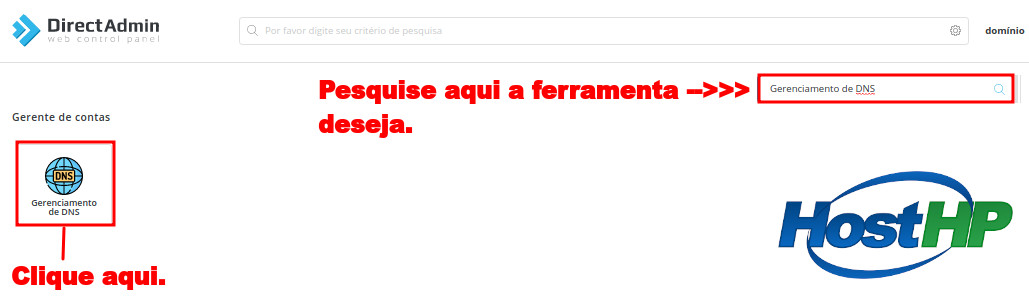
2- Se deseja apenas editar uma entrada basta clicar na caixa ou no lápis na frente da entrada.
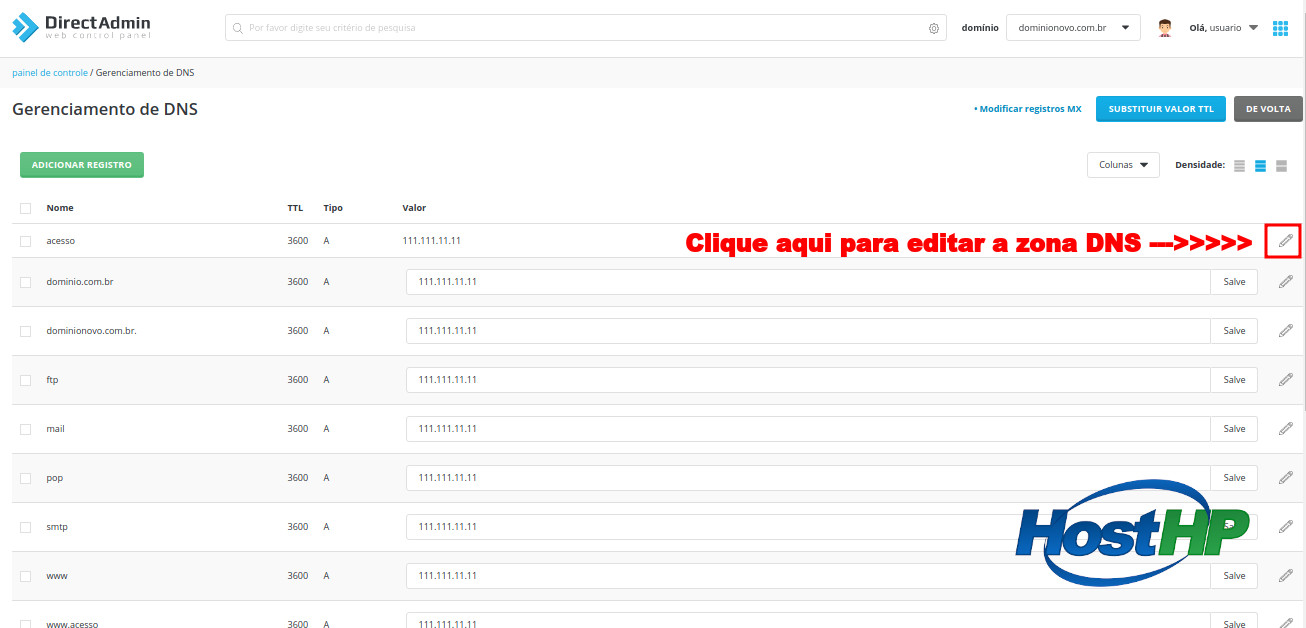
Adicionando as entradas abaixo como mostra a imagem.
Tipo de registro: A, NS, MX, CNAME, PTR, TXT, SRV, AAAA
Nome: dominio ou apenas o nome do subdominio exemplo: site.dominio.com.br adicione apenas o site.
TTL: É o tempo.
Valor: Pode ser um IP já que o apontamento é tipo A que fizemos de exemplo.
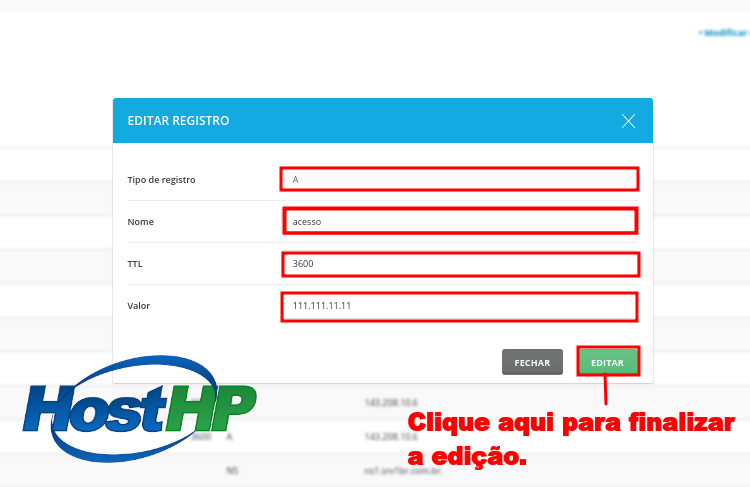
3- Para adicionar basta clicar em Adicionar registro.
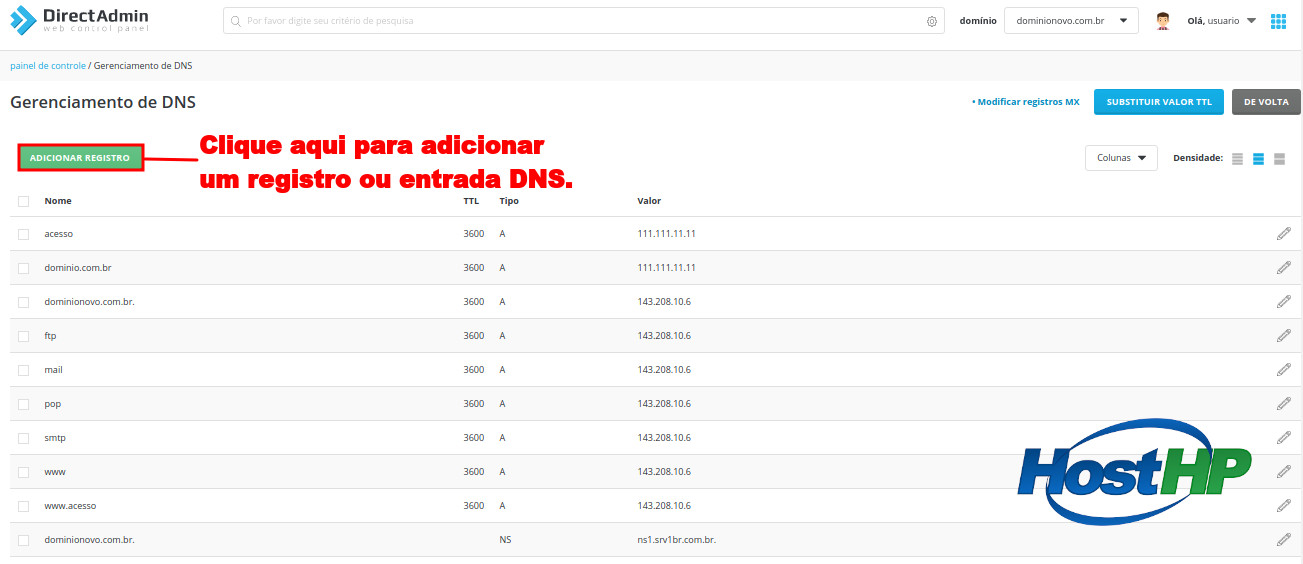
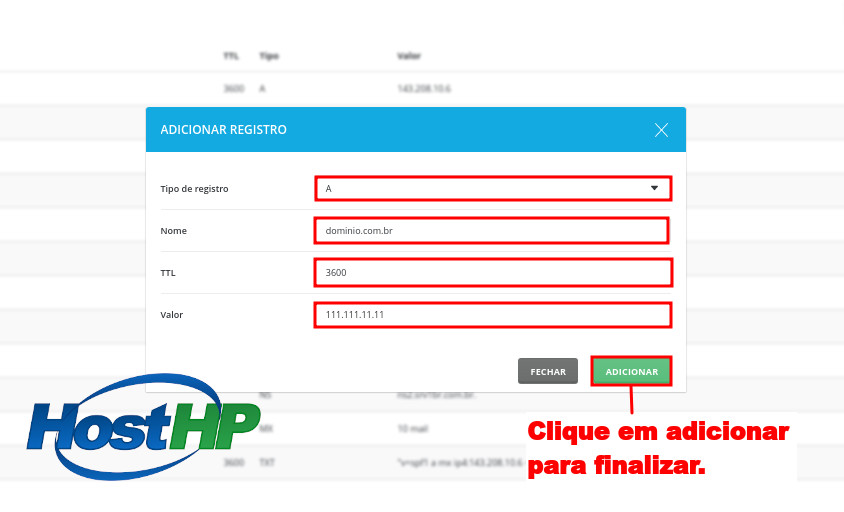
4- Para remover uma entrada basta clicar na caixa da frente e excluir.
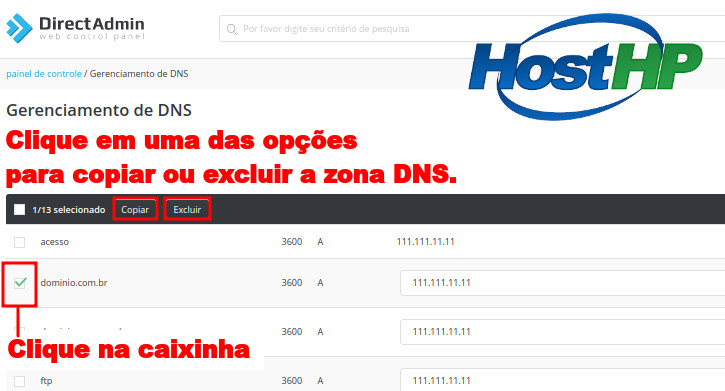
Alterando ou adicionando DNS com nível de Revenda
O acesso revenda faz o mesmo procedimento do hospedagem a diferença que ele pode fazer essa alteração em varias contas que ele desejar bastando escolher o domínio que deseja alterar e refazer os mesmo passos do tutorial acima.
1- Pesquise Listar usuários e clique nele.
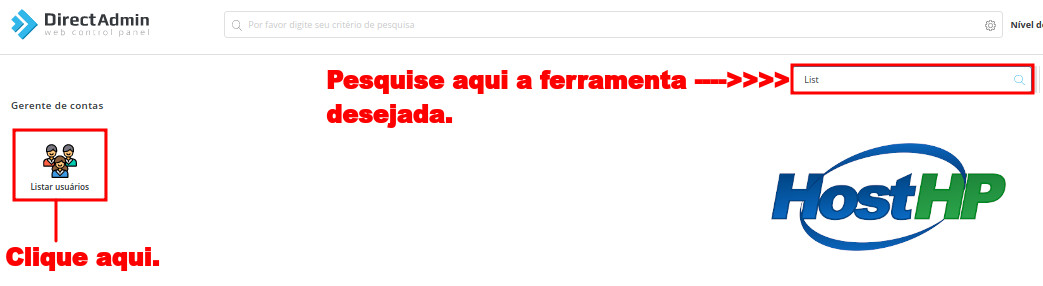
2- Localize o domínio que deseja editar ou adicionar zona DNS.
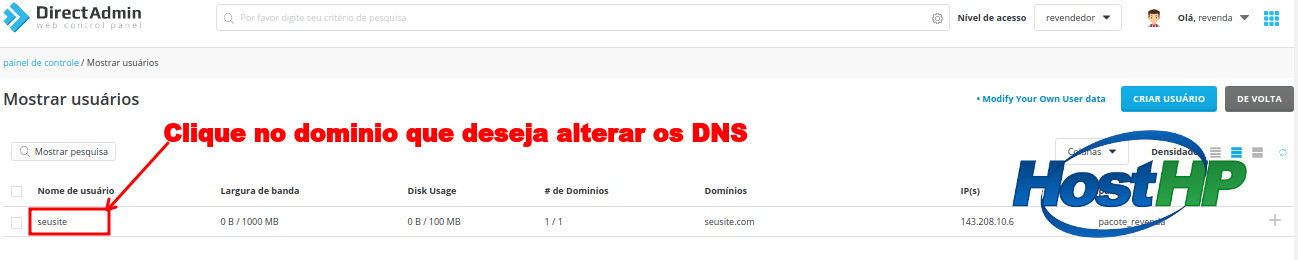
3- Clique no botão verde em fazer login com o usuário selecionado.
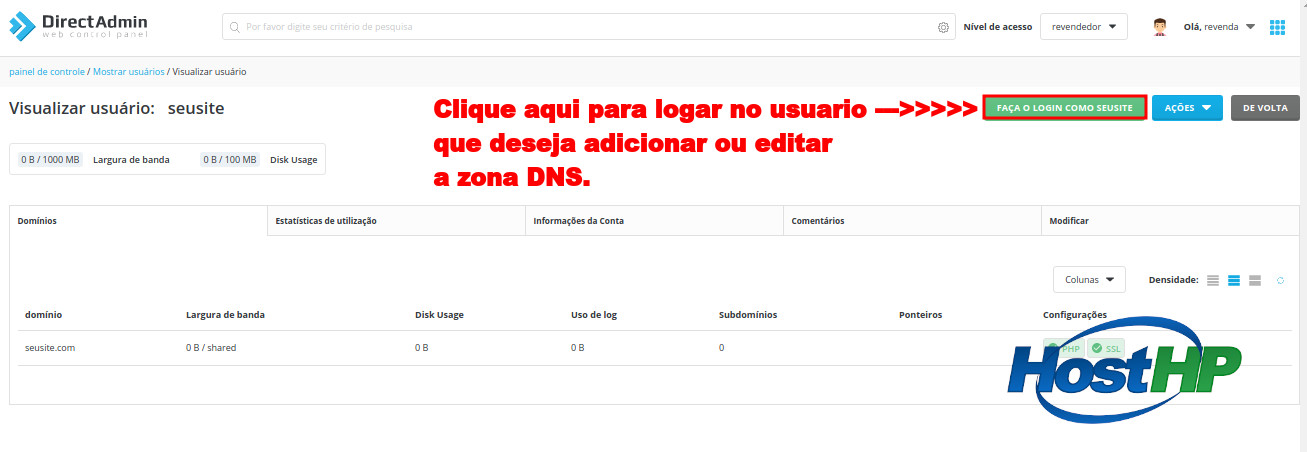
4- Clique em Gerenciamento de DNS e refaças os passos acima em Alterando ou adicionando DNS na Hospedagem.
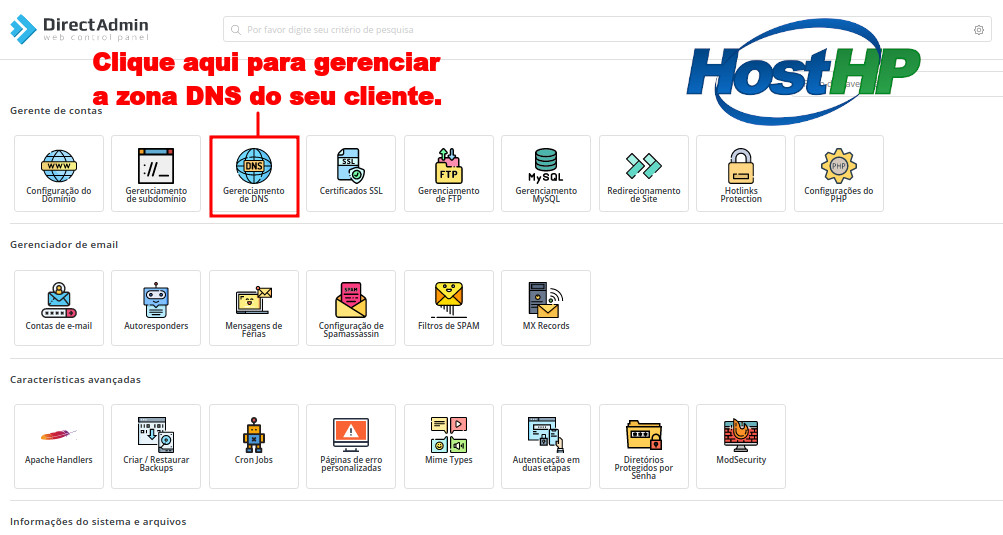


Comentários